华为耳机如何连接手机、平板、PC
适用产品:
HUAWEI FreeBuds SE 3,HUAWEI FreeBuds 5i,HUAWEI FreeLace Pro 无线耳机,HUAWEI FreeBuds 4 无线耳机 有线充版,HUAWEI FreeBuds 3i,Honor FlyPods 无线耳机,HUAWEI FreeBuds Pro 无线耳机 有线充版,HUAWEI FreeBuds SE 2,荣耀 FlyPods 3,HUAWEI FreeBuds 4E,HUAWEI FreeArc,HUAWEI FreeBuds Studio 无线头戴耳机,HUAWEI FreeBuds 4i 无线耳机,HUAWEI FreeLace Pro 2,HUAWEI FreeBuds Lipstick 2 口红耳机,HUAWEI FreeBuds 3 无线耳机,荣耀FlyPods 青春版,HUAWEI FreeLace 无线耳机,HUAWEI FreeBuds Lipstick 无线耳机,HUAWEI FreeClip,HUAWEI FreeBuds SE 无线耳机,HUAWEI FreeBuds 4 无线耳机,HUAWEI FreeBuds 2 Pro 无线耳机,HUAWEI FreeBuds 6i,HUAWEI FreeBuds Pro 3,HUAWEI FreeBuds Pro 2,HUAWEI FreeBuds 2 无线耳机,HUAWEI FreeBuds,HUAWEI FreeBuds 悦享版 无线耳机,HUAWEI FreeBuds 5,荣耀xSport运动蓝牙耳机,HUAWEI FreeBuds 6,HUAWEI FreeBuds 3 无线耳机 有线充版,HUAWEI FreeBuds Pro 4,Honor FlyPods Pro 无线耳机,HONOR xSport PRO,HUAWEI FreeBuds Pro 无线耳机,HUAWEI FreeLace 无线耳机 活力版,HUAWEI FreeBuds Pro 2 +,华为运动蓝牙耳机
适用版本:
不涉及系统版本
适用产品:
适用版本:
为您查询到以下结果,请选择
无法查询到结果,请重新选择
华为耳机如何连接手机、平板、PC
本文仅适用华为耳机,第三方品牌耳机请查看相关设备说明书或者咨询设备厂商。
耳机连接手机、平板步骤
设置耳机进入配对状态。
手机/平板端设置 > 蓝牙,在蓝牙配对列表中找到耳机的名称后点击进行配对连接。
耳机首次连接和断开后重新连接的操作步骤一致,若无法连接,请参见“搜索不到华为耳机蓝牙名称或无法连接”。
新购买的单耳机或耳机盒,请先将双耳机入盒并开盖,长按将耳机恢复出厂设置,然后重新配对连接。
耳机连接电脑PC步骤
连接鸿蒙电脑电脑
请点击此处查看华为鸿蒙电脑如何连接蓝牙耳机。
连接Windows 10/ Windows 11电脑
设置耳机进入配对状态。
单击电脑左下角开始菜单,选择设置进入到Windows设置界面。
选择设备 > 添加蓝牙或其他设备,在弹出的添加设备框中选择蓝牙,此时电脑会自动搜索周围蓝牙设备。
在电脑添加设备界面找到耳机或音箱名称后单击,待提示你的设备已准备就绪时即可。
若无法连接,请参考“华为耳机无法连接电脑”排查问题。
连接MacOS电脑
设置耳机进入配对状态。
单击电脑左上角苹果图标菜单,选择系统偏好设置,进入设置界面,选择蓝牙,此时电脑会自动搜索周围蓝牙设备,找到耳机名称后单击后面的连接即可。
蓝牙耳机如何进入配对状态
FreeBuds系列及FreeClip耳机进入配对状态方式
FreeLace系列耳机进入配对状态方式
FreeBuds Studio耳机进入配对状态方式
表 1. FreeBuds系列及FreeClip耳机进入配对状态方式
产品型号
操作步骤
FreeBuds SE 3
耳机入盒并保持盒盖打开,同时长按底部功能按键2秒及以上直至充电盒白灯闪烁。
FreeBuds SE 2
耳机入盒并保持盒盖打开,同时长按左右耳机耳杆触控区域3秒及以上直至充电盒白灯闪烁。
FreeBuds Pro 4
FreeBuds Pro 3
FreeBuds Pro 2 +
FreeBuds Pro 2
FreeBuds Pro
耳机入盒并保持盒盖打开,长按功能键2秒,指示灯开始闪烁
FreeBuds 6
FreeBuds 5
FreeBuds 4
FreeBuds 3
FreeBuds 6i
FreeBuds 4i
FreeBuds 5i
FreeClip
FreeBuds 4E
FreeBuds Lipstick 2
耳机入盒并保持盒盖打开,长按功能键2秒,指示灯开始闪烁
FreeBuds Lipstick
耳机入盒并保持盒盖打开,长按功能键2秒,指示灯开始闪烁
FreeBuds 3i
FreeBuds 悦享
FreeBuds
FlyPods 3
FlyPods 青春
耳机入盒并保持盒盖打开,长按功能键2秒,指示灯开始闪烁
FreeArc
FreeBuds SE
耳机入盒并保持盒盖打开,长按充电盒内功能键2秒,指示灯开始闪烁
FreeBuds 2 Pro
FreeBuds 2
FlyPods Pro
FlyPods
耳机入盒并保持盒盖打开,长按功能键2秒,指示灯开始闪烁
表 2. FreeLace系列颈戴耳机进入配对状态方式
产品型号
操作步骤
FreeLace Pro 2
拨动电源开关至绿点露出,拨开磁吸,长按功能键2秒及以上,指示灯白灯闪烁。
首次开机耳机自动进入配对状态。
USB插入状态下,不支持按键进入配对。
FreeLace活力版
xSport Pro
长按耳机功能键4~6秒,白灯闪烁,耳机进入配对状态
FreeLace Pro
FreeLace
拨开磁吸,长按耳机电源键4~6秒,白灯闪烁,耳机进入配对状态
华为运动蓝牙耳机
荣耀运动蓝牙耳机
长按功能键2~4秒耳机开机,指示灯红蓝交替闪烁
表 3. FreeBuds Studio头戴耳机进入配对状态方式
产品型号
操作步骤
FreeBuds Studio
耳机开机, 长按蓝牙键2秒,指示灯开始闪烁白灯
了解更多知识:
非华为耳机问题:
华为蓝牙音箱无法配对或配对不上
查找丢失的华为耳机
搜索不到华为自拍杆蓝牙名称或无法配对
华为耳机其他问题:
HUAWEI WATCH Buds 耳机配对连接新设备
华为手表连接蓝牙耳机
华为耳机蓝牙有效使用距离及超距回连
华为FreeBuds系列耳机或充电盒不充电或充电慢
华为手表无法连接蓝牙耳机
智慧生活App耳机卡片页功能及使用方法介绍
华为耳机无法连接电脑
单只华为耳机可以独立使用吗
如何查看华为耳机电量
是否有帮助?
是
否
很抱歉,未能帮助到您。请选择以下方式获取更多支持:
提交
谢谢您的鼓励!